Erstellen einer Aktivität „Beschriftung enthüllen“
Erfordert ein Abonnement der SMART Learning Suite
Hier sehen Sie ein Beispiel einer Aktivität zu Zellstrukturen, bei der Beschriftungen enthüllt werden müssen.
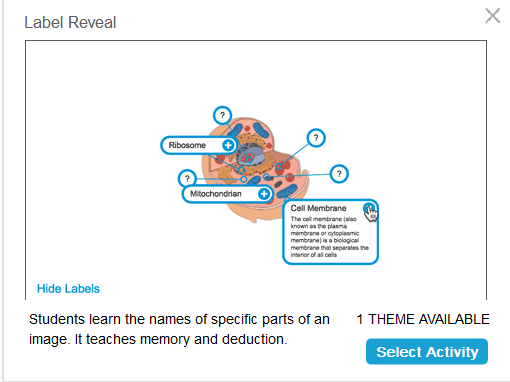
Dazu wurde das Bild einer Zelle hochgeladen. Anschließend wurden durch Anklicken verschiedener Teile der Zelle Beschriftungen und Notizen hinzugefügt.
Folgen Sie den nachstehenden Anweisungen, um eine eigene Version dieser Aktivität zu erstellen.
So wird die Aktivität "Beschriftung enthüllen" erstellt:
Tippen Sie in der SMART Notebook-Symbolleiste auf
 .
.Das Dialogfeld Aktivität auswählen wird geöffnet.
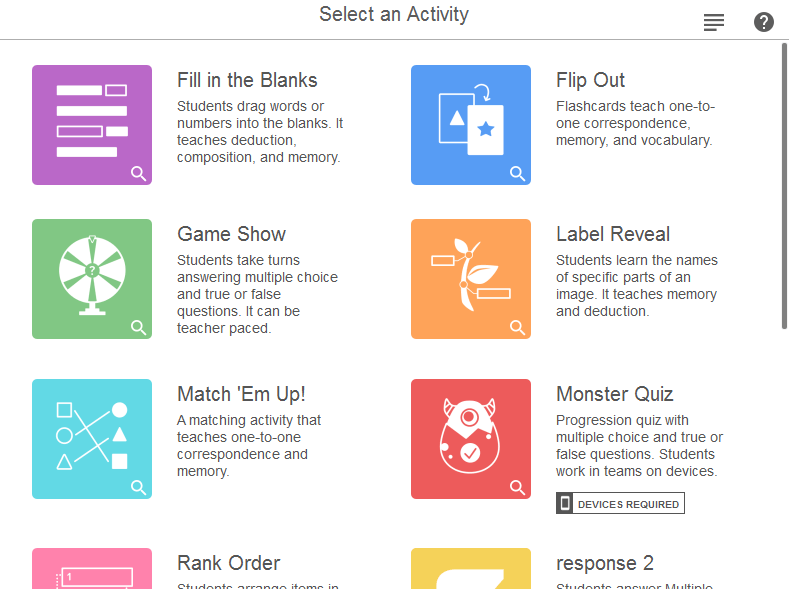
Wählen Sie Beschriftung enthüllen aus.
Das Dialogfeld Inhalte hinzufügen der Aktivität wird geöffnet.
Ziehen Sie ein Bild in die rechteckige Box im Aktivitäts-Dialogfeld.
ODER
Tippen Sie auf das Symbol
 , um zu einem auf Ihrem Computer gespeichertes Bild zu navigieren und es auszuwählen.
, um zu einem auf Ihrem Computer gespeichertes Bild zu navigieren und es auszuwählen.Das Bild wird im Dialogfeld Inhalte hinzufügen für "Beschriftung enthüllen" angezeigt.
Klicken Sie in das Bild, um eine Beschriftung hinzuzufügen.
Das Fenster Beschriftung und das das Beschriftungsbearbeitungswerkzeug
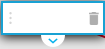 werden geöffnet.
werden geöffnet.Ziehen Sie die Beschriftung zu dem Teil des Bildes, den Sie beschriften möchten.
Tipp
Klicken Sie auf
 unter dem Bild, um Optionen zum Ändern von Form und Farbe der Beschriftungspfeile anzuzeigen.
unter dem Bild, um Optionen zum Ändern von Form und Farbe der Beschriftungspfeile anzuzeigen.Geben Sie eine kurze Beschreibung als Beschriftungstext ein. Um eine erweiterte Notiz mit bis zu 150 Zeichen hinzuzufügen, klicken Sie auf den Abwärtspfeil unter dem Beschriftungstext.
Klicken Sie auf Fertig, um das Notizfenster zu schließen.
Fügen Sie bis zu 10 Beschriftungen hinzu und klicken Sie anschließend auf Fertig stellen.
Die Aktivität wird geladen und dann auf einer neuen Unterrichtseinheiten-Seite angezeigt.
Tipp
Wenn Sie die Aktivität auf dem Klassenraum-Display anzeigen, können Sie ein Summer-, Timer- oder Zufallsgenerator-Spielelement hinzufügen, um das Gruppenspiel zu vereinfachen. Tippen Sie auf  , um die Spielelementauswahl zu öffnen. Weitere Informationen finden Sie unter Hinzufügen von Spielelementen zu Aktivitäten in SMART Notebook 19.
, um die Spielelementauswahl zu öffnen. Weitere Informationen finden Sie unter Hinzufügen von Spielelementen zu Aktivitäten in SMART Notebook 19.
So wird die Aktivität "Beschriftung enthüllen" gespielt:
Rufen Sie die Seite mit der Unterrichtsaktivität auf.
Tipp
Wie Sie es Ihren Schülerinnen und Schülern ermöglichen, die Aktivität zu absolvieren oder Beiträge von ihren eigenen Geräten aus zu leisten, erfahren Sie unter Anschließen von Schülergeräten an SMART Notebook 19 Aktivitäten und Beurteilungen.
Bitten Sie die Schüler, die Beschriftungen der Komponenten zu identifizieren und enthüllen, während diese besprochen werden.
Bevor eine Beschriftung angetippt wird, erscheint Sie als Fragezeichen
 . Durch das Antippen verwandelt sich das Symbol in die Beschriftung.
. Durch das Antippen verwandelt sich das Symbol in die Beschriftung. 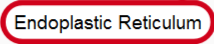
Tipp
Wenn Sie Beschriftungen ausblenden auswählen, können die Schülerinnen und Schüler auf Teile des Bildes klicken und so erraten, welche Elemente mit Beschriftungen versehen sind.
Falls Sie sich entschieden haben, Spielelemente wie Zeitzähler oder Buzzer zu verwenden, lassen Sie zwei oder drei kleine Schülergruppen an das SMART Board kommen. Dort sollen sie Teile des Diagramms benennen. Nach jeder Benennung können die Schülerinnen und Schüler den Buzzer drücken und sehen, wie viel Zeit ihre Benennungen beansprucht haben. Sie werden mit Freuden versuchen, einander zu übertreffen und die Aktivität so schnell wie möglich abzuschließen.
Alternativ können einzelne Schülerinnen und Schüler die Beschriftungen am SMART Board enthüllen und die Klasse hilft ihnen dabei.
Tipp
Die Bedienelemente für die Aktivität werden oben rechts auf der Seite angezeigt:
Aktivieren bzw. deaktivieren Sie die Audiowiedergabe für die Aufgabe mithilfe der Schaltfläche "Ton"
 .
.Verwenden Sie die Taste "Zurücksetzen"
 , um die Aktivität erneut zu starten.
, um die Aktivität erneut zu starten.Verwenden Sie die Schaltfläche "Bearbeiten"
 , um die Aktivität zu bearbeiten.
, um die Aktivität zu bearbeiten.
Schlüsselwörter |
|